Configuration du VLAN sur les commutateurs Cisco Business 220
Objectif
Cet article explique comment configurer un réseau local virtuel (VLAN) sur les commutateurs de la gamme Cisco Business 220.
Introduction
Dans les scénarios où la division du trafic et la sécurité sont prioritaires, des VLAN peuvent être créés pour améliorer la sécurité de votre réseau avec la séparation du trafic. Seuls les utilisateurs appartenant à un VLAN peuvent accéder au trafic de données dans le VLAN et le manipuler. Cela est également nécessaire dans les scénarios où plusieurs sous-réseaux doivent passer par une liaison ascendante pour le périphérique.
Périphériques pertinents | Version du logiciel
- Série CBS220 (fiche technique) |2.0.0.17
Paramètres VLAN par défaut
Lors de l’utilisation des paramètres d’usine par défaut, le commutateur crée automatiquement VLAN 1 comme VLAN par défaut. Pour modifier le VLAN par défaut, procédez comme suit :
Étape 1
Connectez-vous à l'interface utilisateur Web du commutateur.
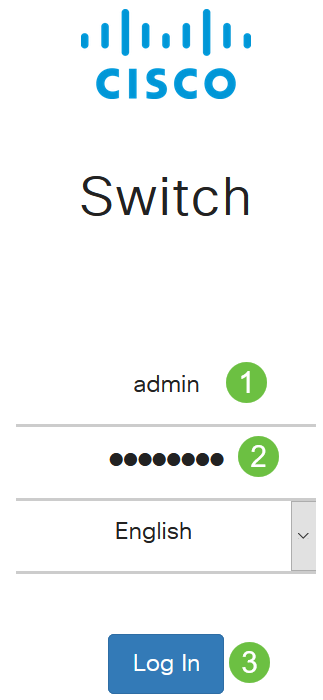
Étape 2
Choisissez VLAN Management > Default VLAN Settings.
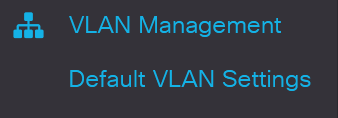
Étape 3
Dans le champ ID de VLAN par défaut, saisissez un nouvel ID de VLAN pour remplacer l'ID de VLAN par défaut.
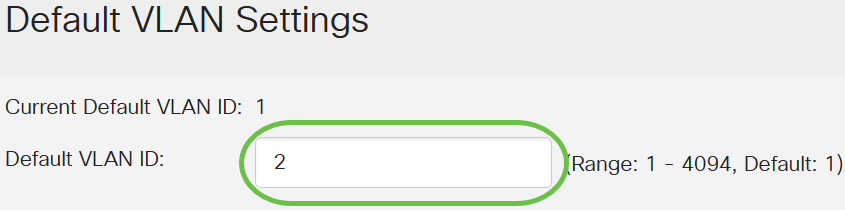
Étape 4
Cliquez sur Apply.

Paramètres VLAN
Pour créer un VLAN, procédez comme suit :
Étape 1
Connectez-vous à l'interface utilisateur Web et choisissez VLAN Management > VLAN Settings.
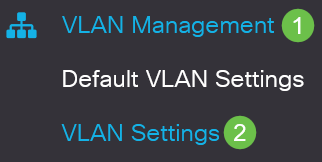
Étape 2
Pour ajouter un VLAN, cliquez sur l'icône plus. La fenêtre Add VLAN apparaît.
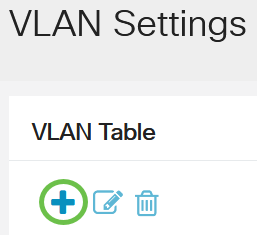
Étape 3
Pour créer un VLAN unique, sélectionnez la case d'option VLAN, entrez l'ID VLAN et éventuellement le Nom du VLAN.
Étape 4
Pour créer une plage de VLAN, cliquez sur la case d'option Plage et entrez une Plage de VLAN (Plage 2 - 4094) dans le champ Plage de VLAN.
Étape 5
Cliquez sur Apply pour enregistrer votre configuration.
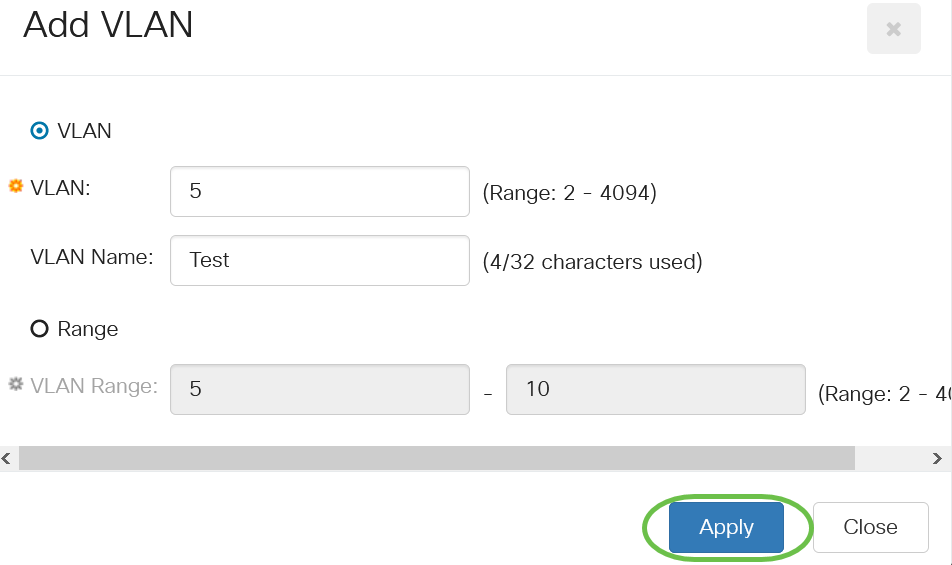
Configuration du port au VLAN
Une fois les VLAN créés, vous devez affecter les ports que vous souhaitez au VLAN approprié. Les étapes suivantes expliquent comment attribuer des ports aux VLAN.
Étape 1
Connectez-vous à l'interface utilisateur Web du commutateur et choisissez VLAN Management > Port to VLAN.
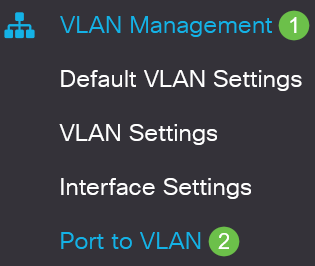
Étape 2
Dans le champ Filtre, dans la liste déroulante ID VLAN égal à, sélectionnez le VLAN approprié.
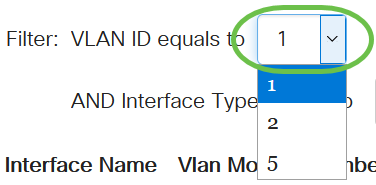
Étape 3
Dans le champ Filtre, dans la liste déroulante Type d'interface égal à, sélectionnez le type d'interface que vous souhaitez ajouter au VLAN. Les options disponibles sont un port ou un LAG (Link Aggregation Group).
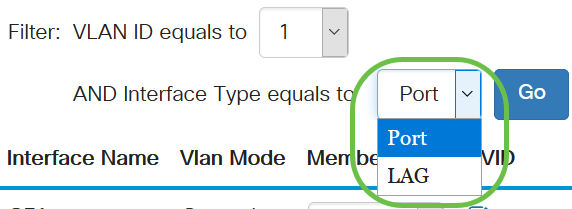
Étape 4
Cliquez sur Go.
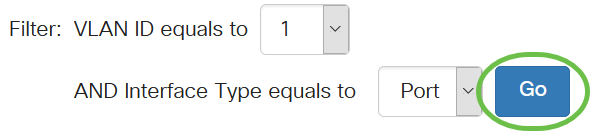
Étape 5
Pour chaque interface, sélectionnez le type d'appartenance dans le menu déroulant. Les options disponibles sont les suivantes :
- Interdit : l'interface n'est pas autorisée à rejoindre le VLAN même à partir de l'enregistrement GVRP. Lorsqu'un port n'est membre d'aucun autre VLAN, l'activation de cette option sur le port fait du port une partie du VLAN interne 4095 (un VID réservé).
- Excluded : l'interface n'est actuellement pas membre du VLAN. Il s’agit de la valeur par défaut de tous les ports et des LAG lorsque le VLAN est nouvellement créé.
- Balisé : l'interface est un membre balisé du VLAN.
- Non étiqueté : l'interface est un membre non étiqueté du VLAN. Les trames du VLAN sont envoyées sans étiquette au VLAN d’interface.
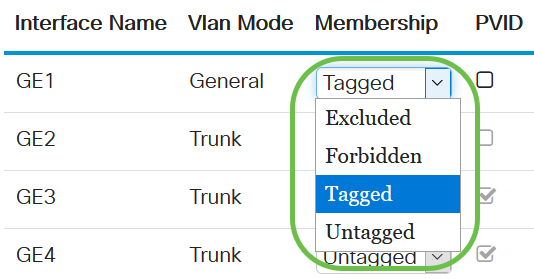
Les options du menu déroulant varient en fonction du rôle du port.
Étape 6
(Facultatif) Le PVID (Port VLAN Identifier) identifie le VLAN par défaut de l'interface. Cochez la case pour définir le PVID de l'interface sur le VID du VLAN. PVID est un paramètre par port.
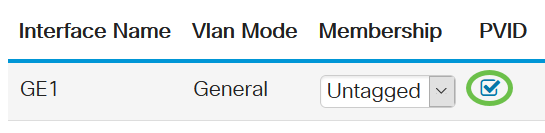
Étape 7
Cliquez sur Apply pour enregistrer les paramètres du VLAN et du type d'interface sélectionnés.

Conclusion
Bon travail ! Vous avez maintenant appris les étapes de configuration de VLAN et de ports sur VLAN sur les commutateurs de la gamme Cisco Business 220.
Pour plus de configurations, reportez-vous au Guide d'administration des commutateurs de la gamme Cisco Business 220.
Contacter Cisco
- Ouvrir un dossier d’assistance

- (Un contrat de service de Cisco est requis)
 Commentaires
Commentaires